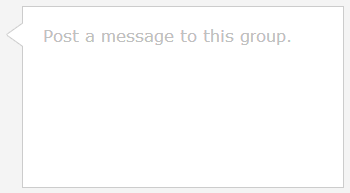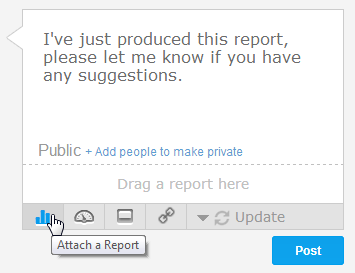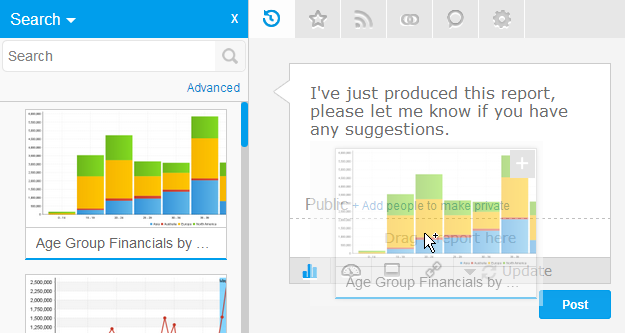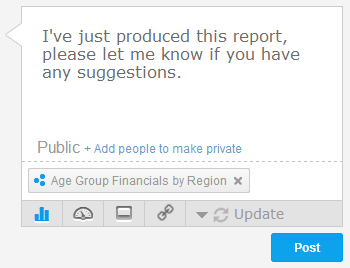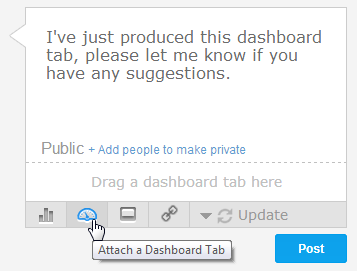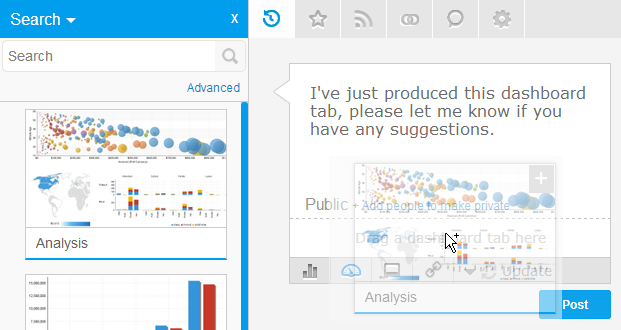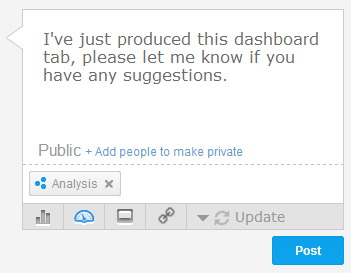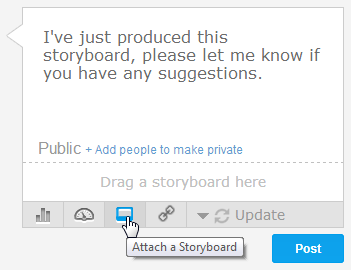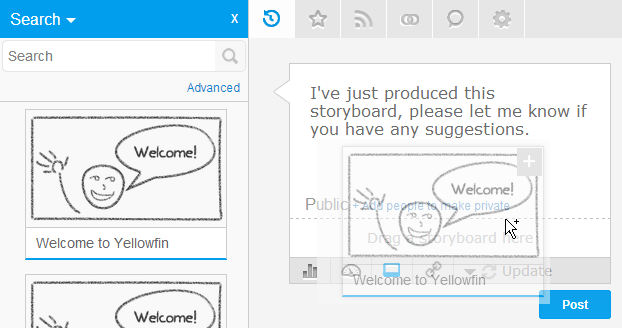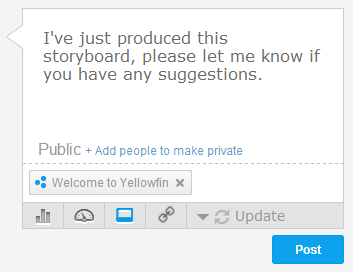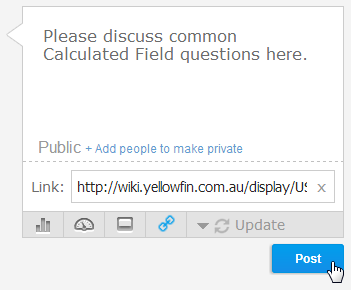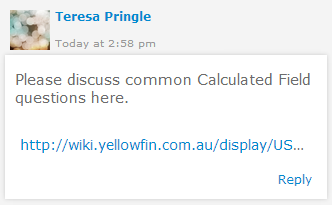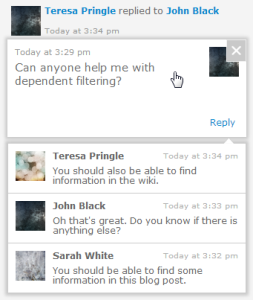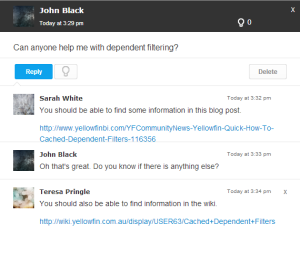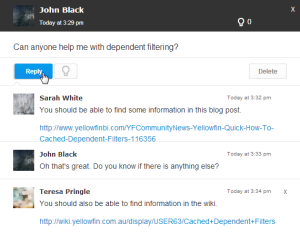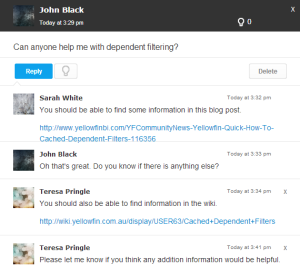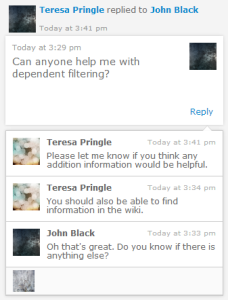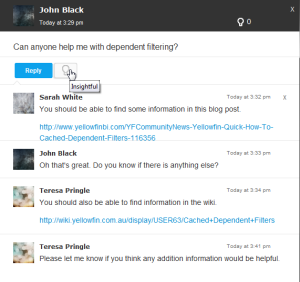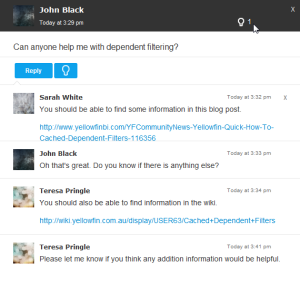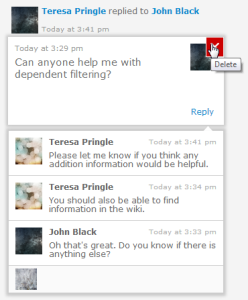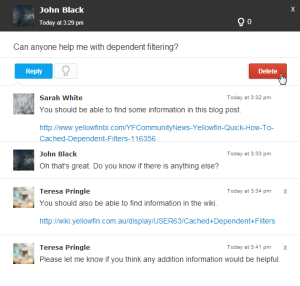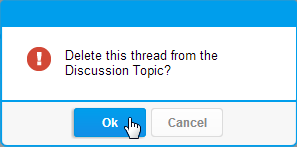Page History
| Anchor | ||||
|---|---|---|---|---|
|
| Table of Contents | ||
|---|---|---|
|
概要
| Styleclass | ||
|---|---|---|
| ||
ディスカッションスレッドには、初期投稿、返信、および付加コンテンツがあります。
スレッドの作成
| Styleclass | ||
|---|---|---|
| ||
ディスカッショングループの最初のアイテムは、空のボックスです。ここからスレッドを開始することができます。投稿するには以下の手順を実行します。
- 投稿するディスカッショングループを開きます。
- タイムライン先頭のコメントボックスにコメントを入力します。
- 必要に応じて、次のタイプの中からコンテンツを付加します。
- レポート:投稿またはスレッドと関連のあるレポートを一覧から選択します。
Expand title クリックすると手順が表示されます。 「レポートを添付」ボタンをクリックします。
レポートを特定し、投稿にドラッグします。
投稿にレポートが付加されます。
- ダッシュボードタブ:使用可能なタブの一覧からダッシュボードタブを選択して、スレッドの閲覧者を表示します。
Expand title クリックすると手順が表示されます。 「ダッシュボードを添付」ボタンをクリックします。
タブを特定し、投稿にドラッグします。
投稿にタブが付加されます。
- ストーリーボード:ディスカッションをサポートするストーリーボードを一覧から選択します。
Expand title クリックすると手順が表示されます。 「ストーリーボードを添付」ボタンをクリックします。
ストーリーボードを特定し、投稿にドラッグします。
投稿にストーリーボードが付加されます。
- URL:ディスカッションと関係のある外部参照をポイントするURLを入力または貼り付けます。
- レポート:投稿またはスレッドと関連のあるレポートを一覧から選択します。
- 投稿のタイプを定義します。
- 更新:これは一般的な投稿です。自分の現在の作業や進捗について、ほかのユーザーに最新情報を通知するように設計されています。
- オポチュニティ:これは、前向きな考えや機会についてほかのユーザーと議論するように設計された投稿です。投稿には青色のフラグが付けられて、見分けやすくなっています。
- イシュー:これは、イシューについてほかのユーザーと議論するように設計された投稿です。投稿には赤色のフラグが付けられて、見分けやすくなっています。
- 投稿を個人用にする必要がある場合は、セキュリティを適用します。
- 「投稿」をクリックして、スレッドの作成を終了します。
ディスカッショントピックフィードにスレッドが表示されます。
スレッドの表示
| Styleclass | ||
|---|---|---|
| ||
ディスカッションスレッドの全体を表示するには、以下の手順を実行します。
- スレッドのサマリーに表示される投稿または返信をクリックします。
- ここでは、画面右側のパネルにスレッドが開きます。
スレッドへの返信
| Styleclass | ||
|---|---|---|
| ||
スレッドに返信するには、以下の手順を実行します。
- スレッドを開いて(前述)表示してから、「返信」ボタンをクリックし、返信を投稿します。
- ここから返信を入力できます。「OK」をクリックして投稿します。
- 投稿の下に返信が表示されます。
- スレッド表示を閉じているときでも、フィードに最新の返信が表示されます。
有用
スレッドに返信するときにスレッドの元の作成者でないときは、有用としてマークすることができます。
- 「有用」の電球ボタンをクリックします。
- これで、スレッドの先頭にある数値が増加します。ボタンは青色になり、自分がマークしたことが示されます。
スレッドの削除
| Styleclass | ||
|---|---|---|
| ||
スレッドの作成者または管理者権限を持つユーザーは、以下のどちらかの方法でスレッドを削除することができます。
- ディスカッショントピックフィードのスレッドの上にマウスカーソルを置いて、「削除」ボタンをクリックします。
- スレッドを表示して、「削除」ボタンをクリックします。
どちらの方法を用いた場合でも、削除の確認を求められます。
| horizontalrule |
|---|
| Styleclass | ||
|---|---|---|
| ||